Lista de Peças caixa de diálogo
Define as informações de Referência da peça, que aparecem na Lista de peças, e o layout da lista de peças.
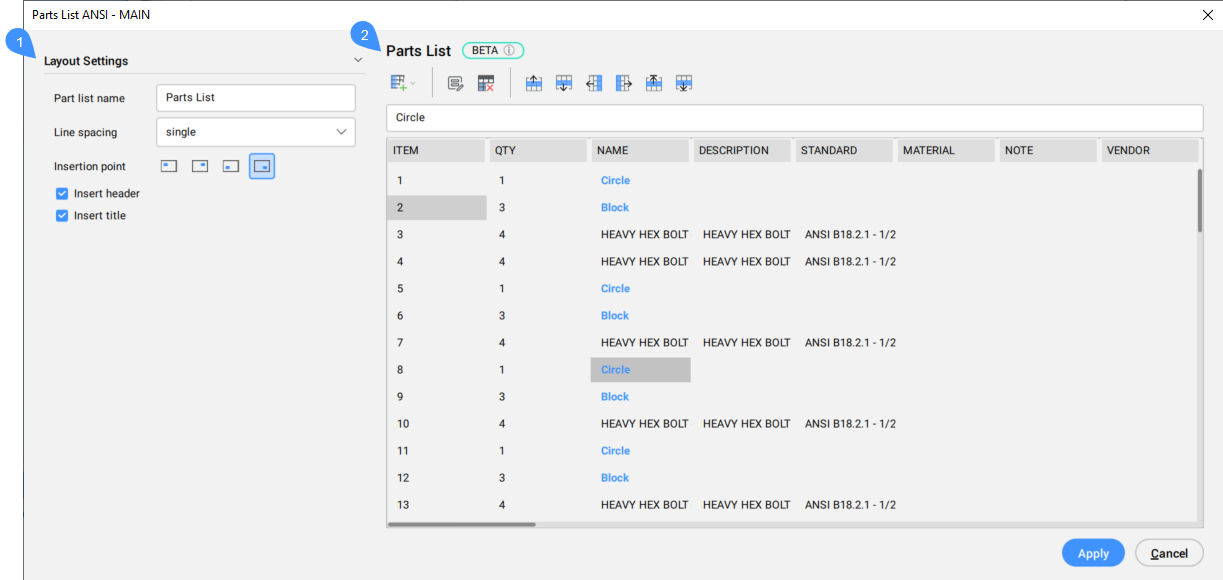
- Configurar Layout
- Lista de Peças
Configurar Layout
Define o layout para a lista de peças.
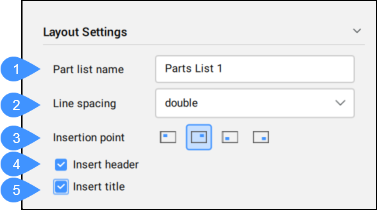
- Nome da lista de peças
- Espaçamento de linhas
- Ponto de inserção
- Inserir cabeçalho
- Inserir título
- Nome da lista de peças
- Define e exibe o nome da lista de peças.
- Espaçamento de linhas
- Define o tipo de espaçamento de linhas escolhendo uma opção na lista suspensa.
- Ponto de inserção
- Define o posicionamento do ponto de inserção e a direção vertical da lista de peças. Se o ponto de inserção estiver na parte inferior, tanto os pontos de cabeçalho como de título estarão na parte inferior da lista de peças, e as peças serão listadas de baixo para cima. Da mesma forma, se o ponto de inserção estiver na parte superior, o cabeçalho e o título aparecerão na parte superior da lista de peças, e as peças serão listadas de cima para baixo.
- Inserir cabeçalho
- Define se a lista terá um cabeçalho.
- Inserir título
- Define se a lista terá um título.
Lista de Peças
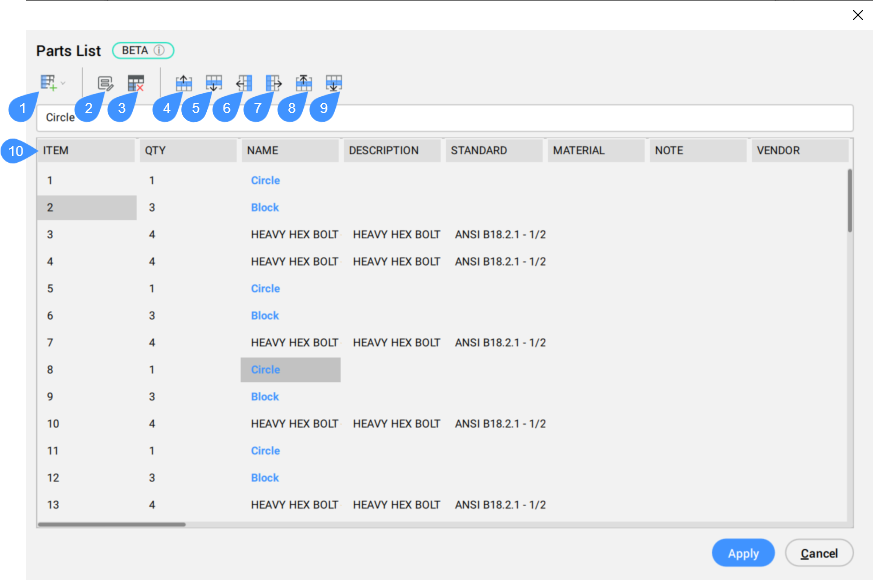
- Gerenciar colunas.
- Definir valor
- Remover substituições
- Move acima
- Mover abaixo
- Mover a esquerda
- Move a direita
- Mover para o topo
- Mover para a base
- Lista das referências de peças.
- Gerenciar colunas.
- Gerencia as colunas. Quando você abre a lista suspensa, as opções disponíveis são:
- Inserir coluna à esquerda
- Insere a coluna escolhida no lado esquerdo da coluna atual. A caixa de diálogo Selecionar colunas é aberta.
- Inserir coluna à direita
- Insere a coluna escolhida à direita da coluna atual.
- Remover coluna
- Remove a coluna atual.
Nota: As colunas disponíveis são gerenciadas na caixa de diálogo Configurar BOM.Nota: A caixa de diálogo Selecionar colunas exibe apenas as colunas que ainda não foram inseridas.
- Definir valor
- Permite que você substitua os valores gerados por fórmulas, nas células selecionadas. A caixa de diálogo Definir Valor é aberta.
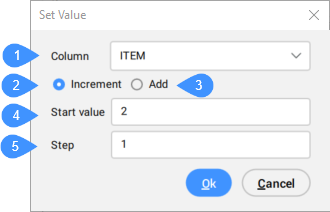
- Remover substituições
- Remove as substituições a partir da seleção atual, e restaura seus valores predefinidos, conforme calculado por suas fórmulas.Nota: Esse botão está disponível somente quando existem substituições na seleção atual.
- Move acima
- Move a linha da célula selecionada um passo para cima na lista de peças. Várias linhas também podem ser movidas de uma só vez.
- Mover abaixo
- Move a linha da célula selecionada, um passo para baixo na lista de peças. Várias linhas também podem ser movidas de uma só vez.
- Mover a esquerda
- Move a coluna da célula selecionada, um passo para a esquerda na lista de peças. Várias colunas também podem ser movidas de uma só vez.
- Move a direita
- Move a coluna da célula selecionada, um passo para a direita na lista de peças. Várias colunas também podem ser movidas de uma só vez.
- Mover para o topo
- Move a linha da célula selecionada, para o topo da lista de peças. Várias linhas também podem ser movidas de uma só vez.
- Mover para a base
- Move a linha da célula selecionada, para a base da lista de peças. Várias linhas também podem ser movidas de uma só vez.
- Lista das peças
- Lista as referências das peças.

